La hora y la fecha son parte fundamental de la vida y actualmente las usamos en nuestros dispositivos electrónicos. Por ejemplo, en nuestro ordenador tenemos estos dos elementos en su mayoría ya configurados y establecidos, pero puede ser que esté mal configurado. Por lo tanto, explicamos como solucionar el problema con la fecha y la hora en Windows 10 de forma rápida y sencilla.
El reloj de Windows 10 es un aspecto fundamental de este sistema operativo, suele aparecer en el lateral derecho del ordenador. Sin embargo, es un problema tedioso cuando no se ajusta, ya que Afecta a programas y aplicaciones. que requieren la hora y la fecha.
¿Qué discrepancia provoca la hora incorrecta en Windows 10?
Tener la hora y la fecha desacopladas en el sistema operativo Windows 10 puede presentar problemas, le mostraremos algunas discrepancias a continuación.
- Si hay una fecha u hora incorrecta, algunos programas no abren.
- Algunas páginas web se ven afectadas.
- El Protocolo seguro de transferencia de hipertexto o conocido como HTTPS utiliza la fecha para la sincronización. Por lo tanto, algunas páginas web no se cargarán mostrando un mensaje de error.
- También puede afectar algunas funciones internas del sistema operativo.
- Las actualizaciones de Windows se ven afectadas.
- Antivirus de base de datos no protegerían adecuadamente su PC.
Como ves, es importante tener en cuenta estos aspectos y tratar de mantener la hora y la fecha bien definidas.
¿Por qué la hora y la fecha están retrasadas?
Hay varias razones que pueden ajustar incorrectamente la hora y la fecha en Windows 10 y le mostraremos cuáles son esas posibles causas.
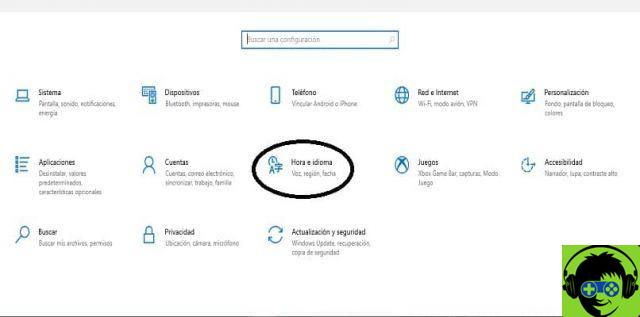
- Si tiene una computadora portátil o de escritorio, es posible que la batería ya esté dañada y requiera modificaciones, ya que conserva la configuración del BIOS.
- necessario È actualizar el sistema a las últimas características disponible.
- No ha activado su zona horaria local.
- O simplemente y simplemente puede ser una falla del sistema, en este caso sería importante contactar con un técnico.
¿Cómo puedo corregir la hora y la fecha en Windows?
A continuación, explicaremos la forma más fácil de configurar la hora y la fecha en su computadora con Windows.
- Presiona la tecla Windows + I, esto lo llevará a la configuración del sistema.
- Luego aparecerá una ventana con varias subsecciones, presiona el que dice "Hora e idioma".
- En breve aparecerá una ventana con la configuración de «Hora y fecha».
- Buscarás una opción ubicada en la parte inferior que dice "Sincronizar ahora" presiona haciendo clic en ese recuadro.
- Una vez que haya realizado el paso anterior, su computadora configurará la hora y la zona horaria con Microsoft.
¿Qué otras formas hay de fijar la hora y la fecha?
Si quieres conocer todas las formas de corregir la hora y la fecha en Windows 10, con gusto te lo explicamos.
- prueba de reiniciar el servicio Tiempo de Windows en el sistema operativo.
- Acceda al panel de servicios de Windows presionando la tecla de Windows + R y se abrirá una pequeña ventana.
- En esa ventana ingresarás la siguiente palabra «services.msc», inmediatamente aparecerá un gran listado donde buscarás la opción «Windows Time».
- Al hacer clic en la opción antes mencionada encontrarás en la parte superior izquierda dos opciones «Detener» y «Reiniciar», harás clic en «Reiniciar servicio».
- Luego irá a la ventana de Windows ubicada en la parte inferior izquierda y presionará sobre la opción de apagar, allí dará clic en «Reiniciar».
- Una vez que el sistema se haya reiniciado, todo debería estar bien.
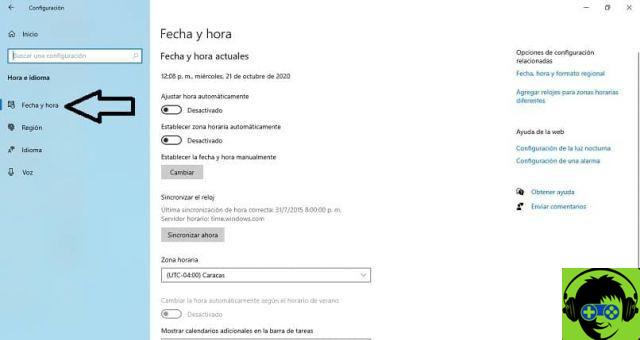
Si el problema no se soluciona, te explicamos otra opción para ajustar la fecha y la hora en Windows 10.
- Presione la tecla de Windows + R para abrir una ventana de CMD.
- En esta ventana es necesario escriba el siguiente comando "regsvr32 w32time.dll" y aceptará y automáticamente el sistema guardará este comando.
- Después de realizar la acción anterior, reinicie su computadora y verifique la hora nuevamente.
Todos los pasos anteriores están verificados y son seguros en caso de que no pueda configurar manualmente la hora y la fecha de Windows en su computadora.


























